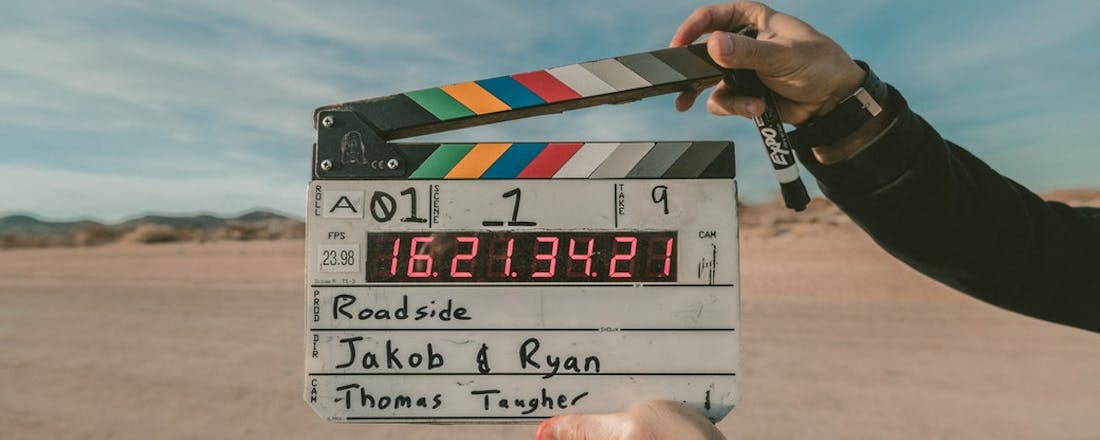5 handige apps voor Netflix
Tegenwoordig heeft of kent iedereen het populaire streamingsplatform Netflix wel. Maar wist je dat er apps zijn die jouw de koning/koningin van Netflix maken? Dit zijn 5 apps voor een complete Netflix ervaring!
Upflix
Upflix is dé app die je nodig hebt voor een complete Netflix ervaring. Met Upflix weet je in één oogopslag wat er net nieuw op het streamingsplatform is verschenen én wat eraf gehaald dreigt te worden. Per film en serie kun je ook meteen de IMDB-score en rotten tomatoes score bekijken!
En is het bij jou thuis ook altijd kibbelen geblazen voordat er een Netflix keuze is gemaakt? Dan heeft Upflix een leuke oplossing: het roulettewiel. Kies een genre en een minimale rating en Upflix geeft jou een willekeurige Netflixfilm die daarbij aansluit!
©CIDimport
IMDB
Voor elke film en serie op Netflix kun je terecht bij IMDB voor een beoordeling, samenvatting én recensies van mensen die deze film eerder gekeken hebben.
Zo weet je vooraf of je je schrap moet zetten voor een uitermate slechte film (we kijken naar jou Sharknado) of dat je vast je tissues moet pakken omdat het plot zó goed in elkaar steekt. In je watchlist hou je makkelijk bij welke films je nog graag wil zien. Deze kun je sorteren op genre, IMDB-beoordeling of op data van toevoegen. Kun je er weer een van je lijstje afvinken? Geef dan zelf een sterrenbeoordeling waardoor de film bij je ‘ratings’ komt te staan. Zo vergeet je nooit meer wat je van een film of serie vond!
©CIDimport
TV Showtime
Ben jij ook zo iemand die duizend series tegelijk volgt? En dan vervolgens wanneer je alle beschikbare seizoenen gezien hebt door de bomen het bos niet meer ziet? Dan kun je dit vanaf nu bijhouden in TV Showtime. Geef in de app aan welke series je volgt en welke seizoenen je al gezien hebt. De app vertelt je (behoorlijk onnodig) hoeveel dagen je besteed hebt aan het kijken van series. Ook stuurt de app je een notificatie wanneer er een nieuw seizoen van een van jouw gevolgde series beschikbaar is.
©CIDimport
MyFlix
Word jij ook zo moe van de zoekfunctie van Netflix met hun altijd maar doorzeurende lijsten waardoor je niet al het aanbod te zien krijgt? Dan kun je moeilijk gaan doen en de Netflixcodes op je computer gaan invoeren óf je downloadt MyFlix. Dit is eigenlijk een Netflix TV-gids waarin je heel specifiek of heel uitgebreid kan zoeken. De resultaten van je zoekopdracht worden weergegeven op één pagina. Wanneer je dus je zoekopdracht alleen invoert per genre zie je snel en overzichtelijk al het aanbod van Netflix op dat gebied.
(Android)
©CIDimport
Guess the Movie
Na al die uren die je geïnvesteerd hebt in Netflix, heb je natuurlijk een gigantische film- en seriekennis opgedaan die je niet onbenut wil laten. Download dan de game Guess the Movie om te spelen in je toiletpauzes voordat je weer verder gaat met bingewatchen.
De app heeft 19 niveaus met elk twintig onderdelen. Meer dan genoeg voor flink wat uren vermaak of om simpelweg de tijd te doden. Fijn aan deze app is de vormgeving die kleurrijk en minimalistisch is en echt je hersens laat kraken!
©CIDimport